目录
一、操作流程
1.1安装jdk
1.2安装tomcat(加创建自启动脚本)
1.3 安装mysql
1.4部署项目
一、操作流程

首先把需要用的包放进opt文件下
1.1安装jdk
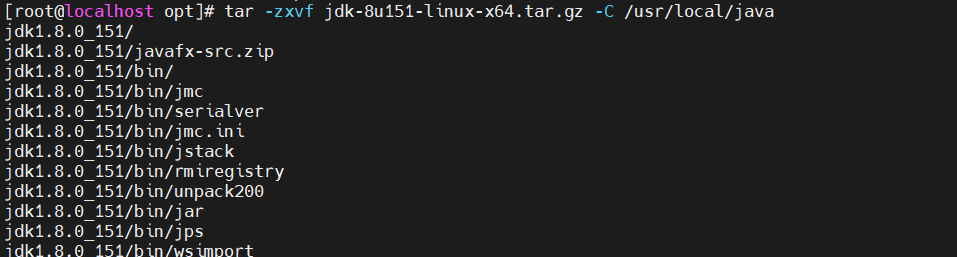
把jdk解压到/usr/local/java里

在刚刚放解压包的文件夹打开vim /etc/profile编辑器,配置环境
:wq退出来之后输入source /etc/profile生效配置

最后输入 Java -version测试
1.2安装tomcat(加创建自启动脚本)

进入opt文件解压,-c是复制后面是文件夹路径

进入java文件查看解压成功没

然后进入bin目录启动tomcat

firewall-cmd --zone=public --add-port=3306/tcp --permanent 开放防火墙
firewall-cmd --reload 刷新防火墙设置
firewall-cmd --zone=public --list-ports 查看防火墙列表
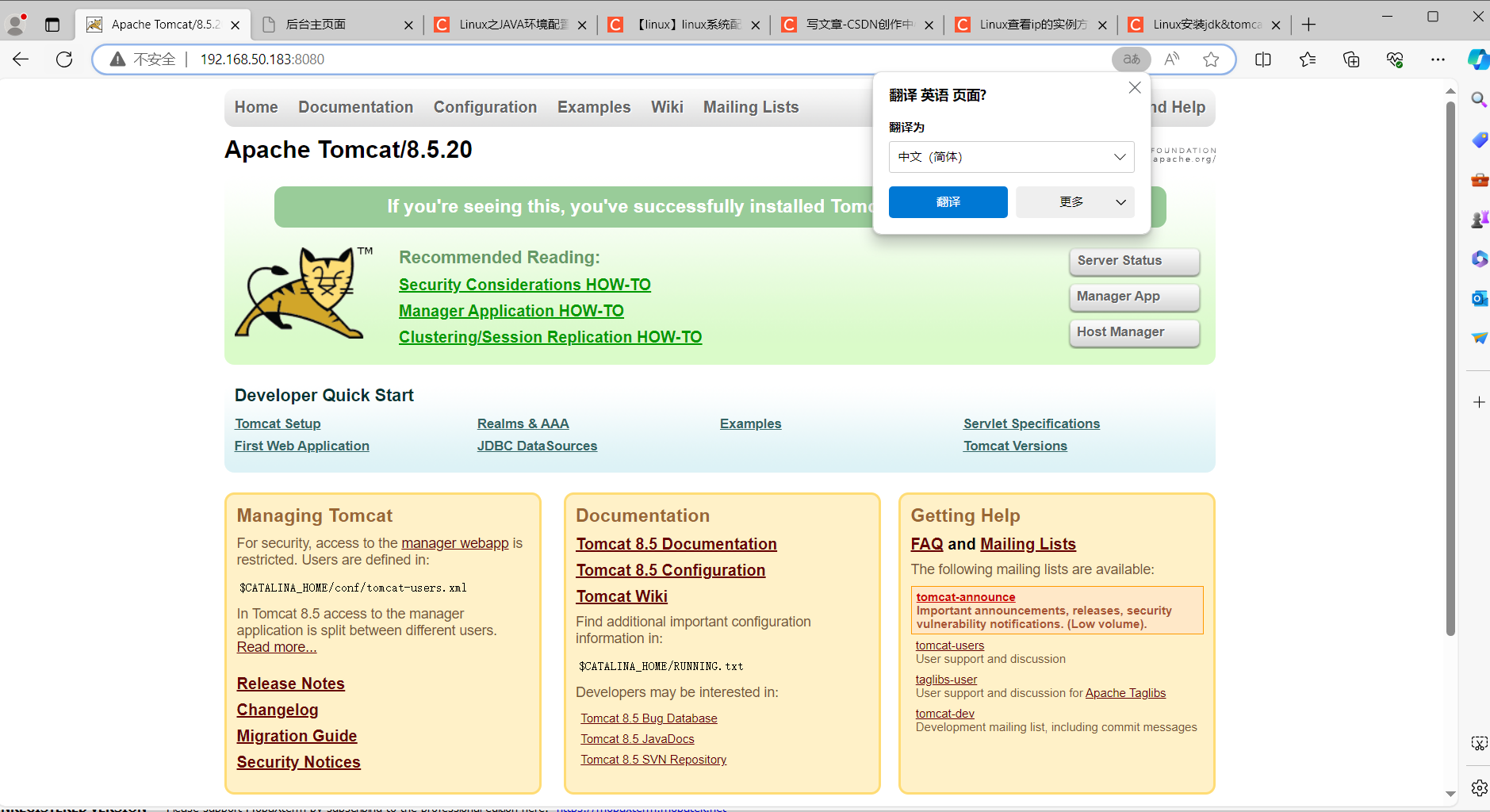
访问成功
给tomcat创建自启动脚本
![]()
把/usr/local/java/apache-tomcat-8.5.20/bin/catalina.sh /etc/init.d放到/etc/init.d目录下
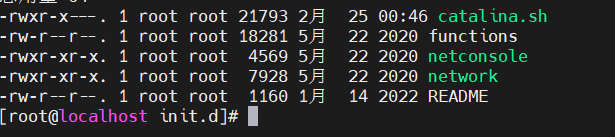

为了方便把catalina.sh改成tomcat
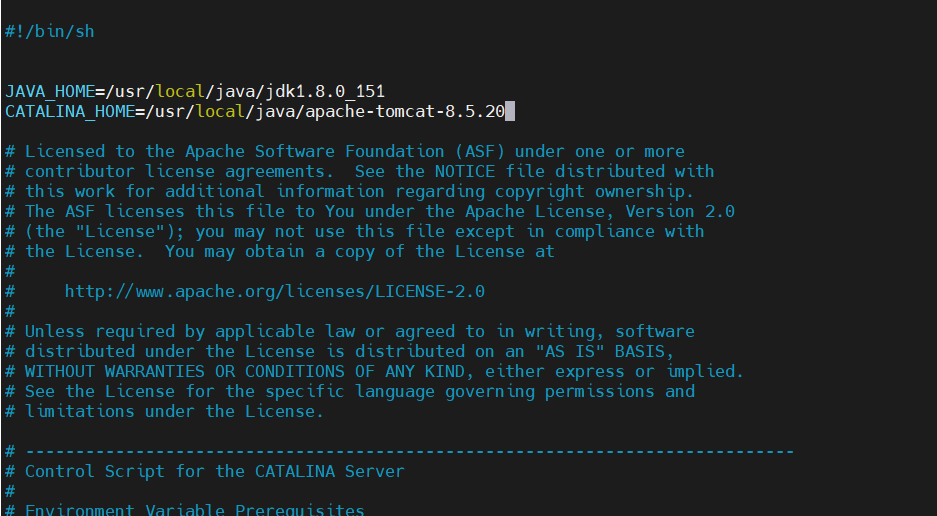
进入vim编辑器编辑tomcat文件然后放入jdk跟tomcat的环境
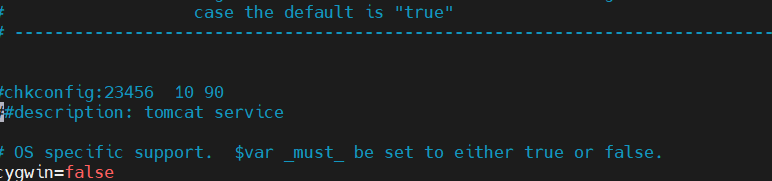
为了方便加上注释
#chkconfig:23456 10 90
#description: tomcat service
2345表示这个4个运行级别会自动开机自启动,10是启动优先级,90是关闭优先级
编辑完初始化
chkconfig --add tomcat
1.3 安装mysql

使用rpm -qa|grep mariadb检查,linux是自带Mysql的前身
![]()
使用rpm -e --nodeps加刚刚查出来的前身

在解压目录下创建一个文件夹叫mysql-5.7
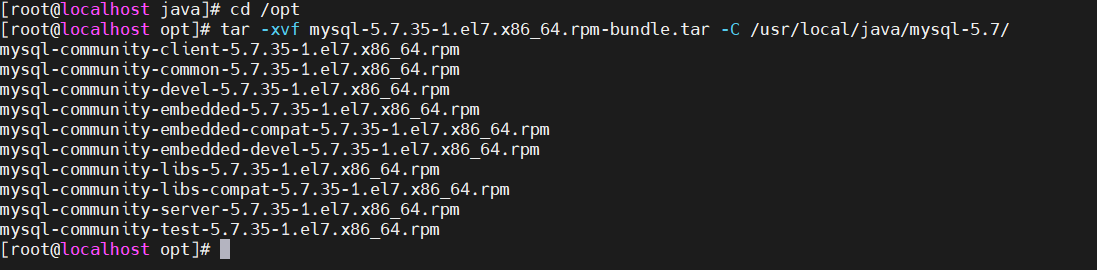
进入opt解压mysql

进入cd /usr/local/java/mysql-5.7/目录一个个执行下面的命令
rpm -ivh mysql-community-common-5.7.35-1.el7.x86_64.rpm
rpm -ivh mysql-community-libs-5.7.35-1.el7.x86_64.rpm
rpm -ivh mysql-community-client-5.7.35-1.el7.x86_64.rpm
rpm -ivh mysql-community-server-5.7.35-1.el7.x86_64.rpm
启动MySQL服务systemctl start mysqld
设置MySQL自启动systemctl enable mysqld.service
![]()
设置密码最后的是临时密码登录MySQL
#设置密码校验策略(0 or LOW),要不密码太LOW不让你过
set global validate_password_policy=0;
#设置密码校验长度,要不密码太短不让你过(多次测试发现密码最小长度为4位)
set global validate_password_length=4;
#更新密码
set password = password("123456");
#输入后使修改生效还需要下面的语句
FLUSH PRIVILEGES;
#可以退出,试试用新密码重新登录
exit
#Centos7下无法远程连接mysql数据库
#数据库没有授权,允许以root身份远程登录mysql
GRANT ALL PRIVILEGES ON *.* TO 'root'@'%' IDENTIFIED BY '123456' WITH GRANT OPTION;
#输入后使修改生效还需要下面的语句
FLUSH PRIVILEGES;
1.4部署项目

把项目放进/usr/local/java/apache-tomcat-8.5.20/webapps目录里启动
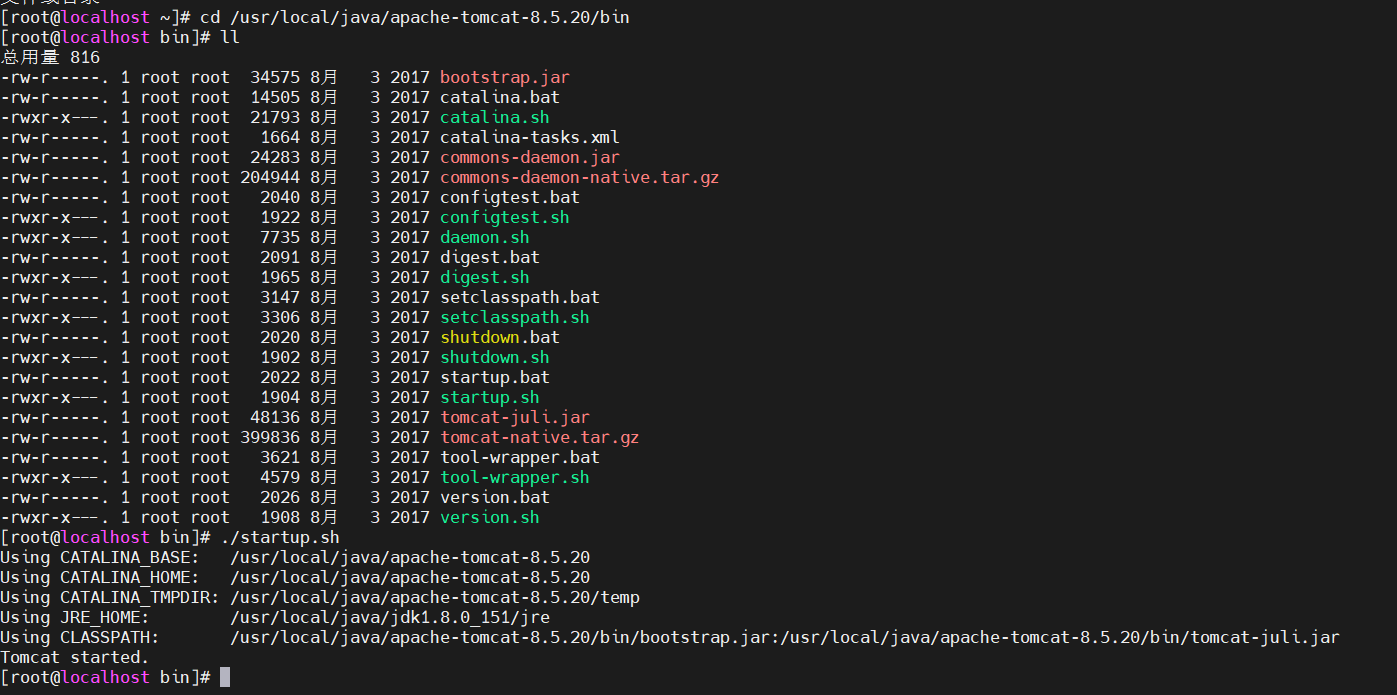
最后去tomcat启动项目
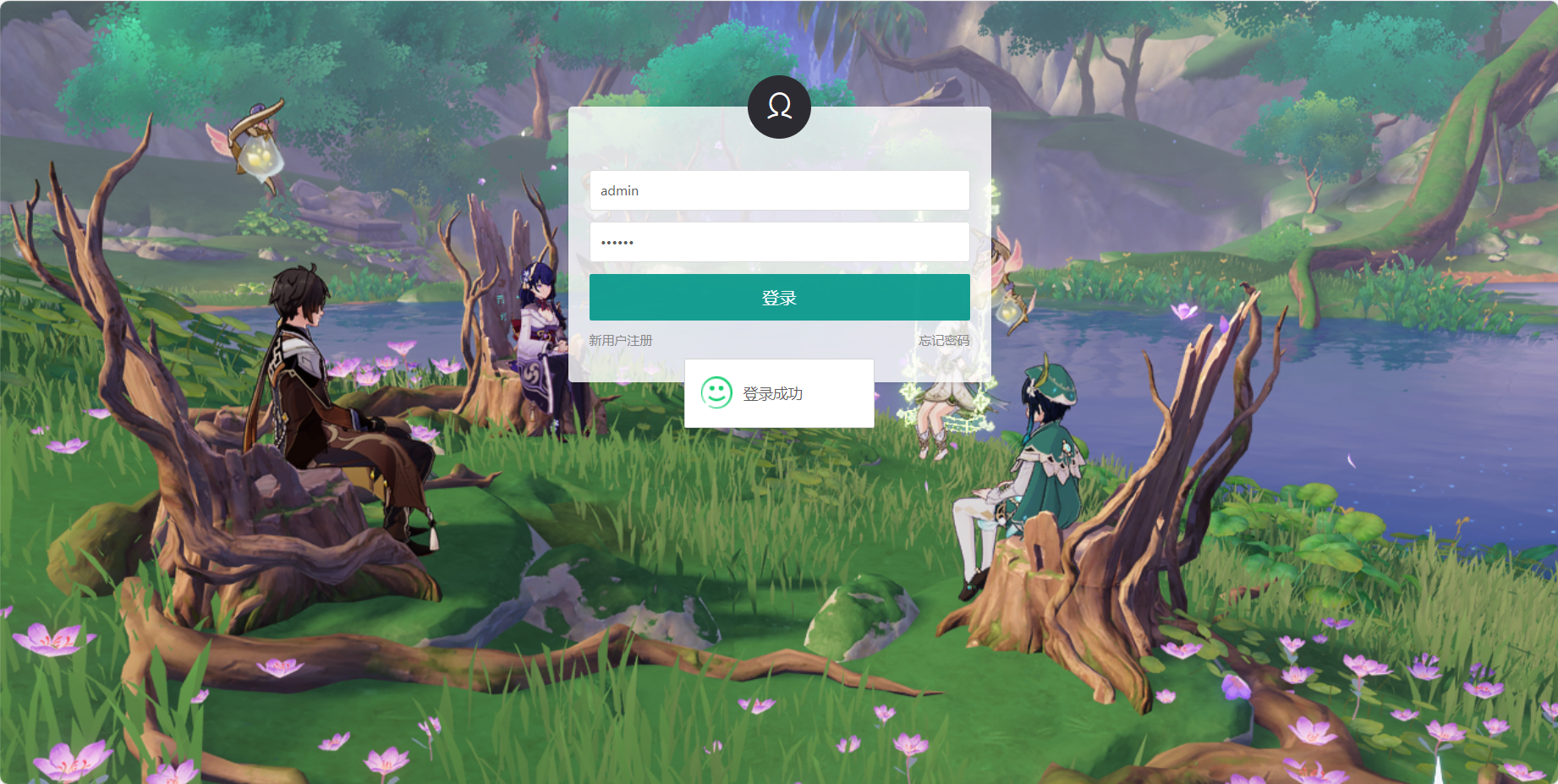 部署成功
部署成功
)
——异步编程、期约)
![[回溯]复原ip地址](http://pic.xiahunao.cn/[回溯]复原ip地址)
)


:基于模型的聚类)



)





02-26:边缘部分源码(源码分析篇))


